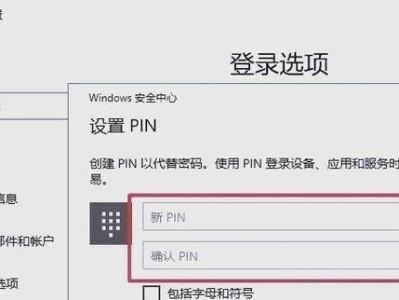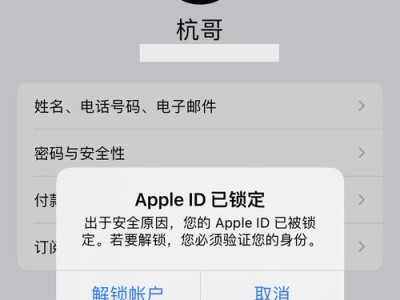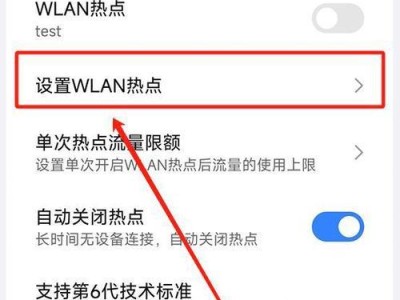在现代社会中,人们对于无线网络的依赖越来越大。然而,有时我们可能会遇到电脑无法连接到无线网络的问题,其中一个常见的问题是IP地址错误。本文将为大家介绍解决这一问题的有效方法。
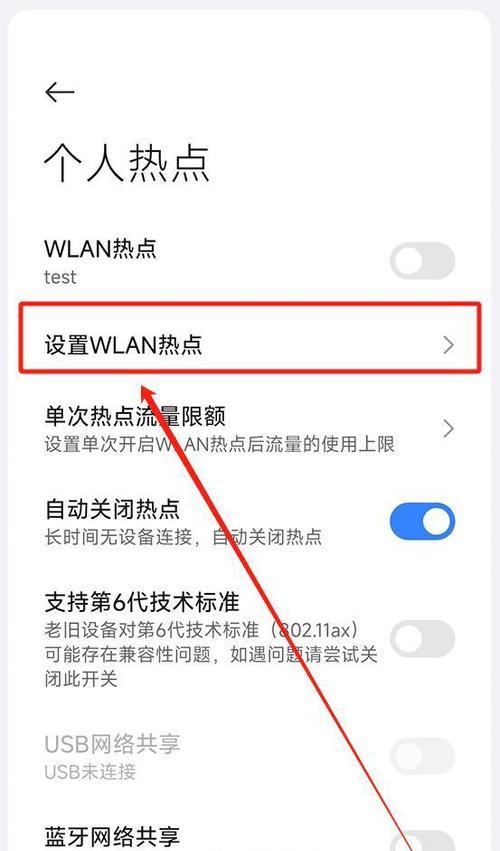
检查无线路由器连接情况
我们需要确保无线路由器连接正常。确认路由器电源是否开启,检查电缆连接是否松动,确保无线信号强度良好。
重启电脑和无线路由器
有时候,只需简单地重启电脑和无线路由器,问题就能解决。尝试关闭电脑和路由器的电源,等待数分钟后再重新开启。
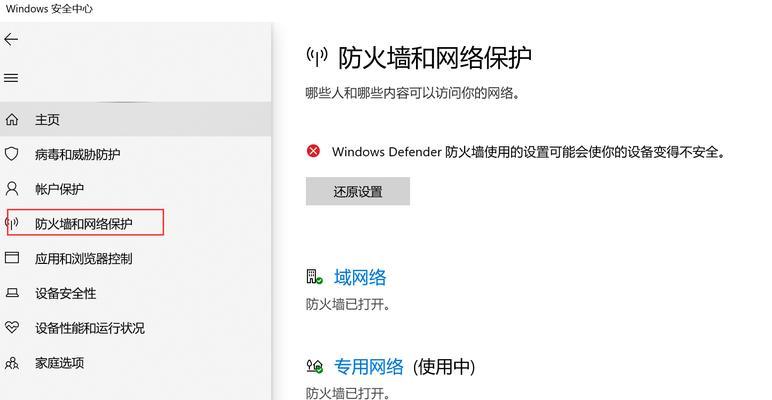
检查电脑IP地址设置
进入电脑的网络设置界面,检查IP地址设置是否正确。确保IP地址为自动获取(DHCP)模式,并重新启动网络适配器。
更改DHCP服务
如果以上方法无效,尝试更改DHCP服务设置。打开路由器管理界面,将DHCP服务关闭,然后再重新开启。
更新无线网络适配器驱动程序
确保电脑无线网络适配器驱动程序是最新版本。可在设备管理器中找到无线网络适配器,右键点击并选择“更新驱动程序”。

检查防火墙设置
有时防火墙设置可能会阻止电脑连接到无线网络。打开防火墙设置,确保允许电脑连接到所需的无线网络。
更改无线频道
无线网络中可能存在频道干扰的问题。在路由器管理界面中,尝试更改无线频道,并重新连接无线网络。
重置路由器设置
如果以上方法都无效,可以考虑将路由器设置恢复到出厂默认值。请注意,这将删除所有自定义设置,需谨慎操作。
使用固定IP地址
尝试手动设置电脑的IP地址为一个固定的值,与无线路由器的IP地址在同一个网段上。
检查MAC地址过滤设置
一些路由器支持MAC地址过滤功能,如果启用了该功能,确保电脑的MAC地址已经被添加到允许连接列表中。
更新路由器固件
有时老旧的路由器固件可能导致连接问题。访问路由器生产商的官方网站,下载并安装最新的路由器固件。
更换无线网络适配器
如果以上方法仍然无效,可能是电脑无线网络适配器出现故障。考虑更换一个新的无线网络适配器。
咨询专业技术支持
如果您不确定如何操作或以上方法都无法解决问题,建议咨询专业的技术支持人员寻求帮助。
避免网络干扰
确保电脑附近没有其他设备或信号干扰无线网络连接,如微波炉、蓝牙设备等。
通过检查路由器连接、重启设备、检查IP地址设置、更新驱动程序等方法,我们可以解决电脑无法连接到无线网络的IP地址错误问题。如果问题仍然存在,可尝试更换适配器或寻求专业技术支持。记住,良好的网络连接对于工作和生活来说都至关重要。